平板便宜平板电脑
XPS10平板电脑用户手册注意、小心和警告注意:"注意"表示重要的信息,可帮助您更好地使用平板电脑.
小心:"小心"表示如果不按照说明操作,可能会造成硬件损坏或数据丢失.
警告:"警告"表示可能会造成财产损害、人身伤害或死亡.
2012DellInc.
本文中使用的商标:Dell和DELL标志为DellInc.
的商标;AdobeAcrobat是AdobeSystemsIncorporated的商标,可能已在某些法律辖区注册;Microsoft、Windows、Excel、Powerpoint和InternetExplorer是MicrosoftCorporation在美国和/或其他国家/地区的商标或注册商标;Bluetooth是BluetoothSIG,Inc.
所有的注册商标,Dell已获得使用授权.
2013年5月修订版A01美国联邦通信委员会(FCC)声明此平板电脑符合FCC规则第15部分的规定.
运行须遵循以下两个条件:1)此平板电脑不会产生有害的干扰,并且2)此平板电脑必须承受收到的任何干扰,包括可导致平板电脑意外操作的干扰.
墨西哥COFETEL法规声明http://www.
dell.
com/downloads/global/corporate/environ/comply/Mexico_all_pdf.
pdf目录3目录1XPS10平板电脑特性52XPS10平板电脑配件103设置XPS10平板电脑11准备使用平板电脑11为平板电脑充电12打开平板电脑14关闭平板电脑15关闭屏幕15插入Micro-SD卡164使用XPS10平板电脑17屏幕方向17手势17Windows8"开始"屏幕20使用耳机22管理平板电脑设置235同步平板电脑264目录6使用XPS10移动键盘底座27移动键盘底座特性27将平板电脑插入键盘底座29将平板电脑从键盘底座拔下31为平板电脑和底座充电327清洁平板电脑358故障诊断369查找您的服务标签和快速服务代码3910规格4011术语表4212索引45XPS10平板电脑特性5XPS10平板电脑特性本章提供有关您的平板电脑特性的信息.
特性功能1环境光感应器根据周围光线的强度,自动调节显示器背光的亮度.
2摄像头状态灯指示摄像头活动.
3前置摄像头捕捉正面照片或录制视频.
通过Skype等Web应用程序进行视频通话.
4前置麦克风1捕捉声音.
为Skype等Web应用程序进行的通话录制语音.
5插槽封盖可使用Micro-SD卡插槽.
101234659876XPS10平板电脑特性注意:前置摄像头的默认分辨率为大约90万像素(16:9).
如果更改摄像头分辨率,Windows会记住该设置.
注意:前置摄像头不支持缩放、人脸追踪或触摸对焦功能.
规格型号:J42A6前置麦克风2捕捉声音.
为Skype等Web应用程序进行的通话录制语音.
7电源和睡眠/唤醒按钮长按可以打开或关闭平板电脑电源.
按一下可以打开或关闭触摸屏显示器.
8电池状态灯指示电池电量状态.
9触摸屏显示器触摸显示器可使用屏幕上的控件,如按钮、菜单项和屏幕键盘.
10Windows按钮按一下可打开Windows"开始"屏幕.
按一下可快速访问最近使用的应用程序或最近查看的屏幕.
特性功能XPS10平板电脑特性7特性功能1音频端口(3.
5mm)连接耳机、麦克风和其他音频设备,以收听立体声,录制音频或进行通话.
2调高音量按钮按一下可将音量调高一档.
长按可以连续调高音量.
3调低音量按钮按一下可将音量调低一档.
长按可以连续调低音量.
4扬声器提供视频和音乐播放的音频输出.
5可拆卸底座端口封盖保护底座端口.
拆下封盖后,可连接Dell移动键盘底座(另售).
6电源适配器/底座端口连接随附的电源适配器,为平板电脑供电并为电池充电.
连接Dell移动键盘底座(另售).
7Micro-USB端口连接USB设备,以传输数据、音乐、照片和视频等.
连接USB线缆可为电池涓流充电.
最高供电电流为1安培.
1234567898XPS10平板电脑特性8可拆卸底座端口封盖保护底座端口.
拆下封盖后,可连接Dell移动键盘底座(另售).
9扬声器提供视频和音乐播放的音频输出.
特性功能XPS10平板电脑特性9注意:后置摄像头的默认分辨率为大约90万像素(16:9).
如果更改摄像头分辨率,Windows会记住该设置.
注意:后置摄像头支持连续自动对焦,但不支持缩放、人脸追踪或触摸对焦功能.
自动对焦默认为禁用状态,但可在摄像头设置中启用.
特性功能1后置摄像头捕捉照片或视频.
110XPS10平板电脑配件XPS10平板电脑配件XPS10平板电脑套装包含下列配件:30瓦交流电源适配器和电源线:为平板电脑供电,并为电池充电.
Micro-USB至标准USB转接线:提供平板电脑与USB设备之间的连接.
注意:此转接线不兼容高功率USB设备,如硬盘驱动器或CD-ROM.
Mini-HDMI至HDMI线:提供平板电脑与支持HDMI格式音频/视频信号的设备之间的连接.
注意:Mini-HDMI至HDMI线随XPS10移动键盘底座(另售)一起提供.
设置XPS10平板电脑11设置XPS10平板电脑本章提供有关第一次使用XPS10平板电脑时如何进行设置的信息.
警告:在开始执行本章中的任何步骤前,请先阅读平板电脑随附的安全信息.
如需其他最佳做法信息,请参见www.
dell.
com/regulatory_compliance.
准备使用平板电脑连接交流电源适配器和电源线1将随附的电源线连接到随附的电源适配器上.
12设置XPS10平板电脑为平板电脑充电小心:电池充电的环境温度为0°C到35°C.
小心:仅可使用随附的电源线和电源适配器为平板电脑充电.
使用未经授权的电源适配器或电源线可能会导致平板电脑严重损坏.
注意:打开平板电脑包装时电池尚未充满电.
1将电源适配器连接到平板电脑的40针电源适配器端口上.
2将电源适配器连接到电源插座上为平板电脑充电,直到充满电为止.
注意:平板电脑电池充满电需要大约4小时.
注意:也可以通过USB连接为电池涓流充电.
电池充满电最多需要24小时,具体取决于USB端口的功率输出.
设置XPS10平板电脑13检查平板电脑电池状态的方式有两种:平板电脑正面的电池电量指示灯:注意:您可以通过启动操作系统来查看确切的电池电量.
屏幕中显示的电池图标:LED行为说明以白色稳定点亮电池正在充电.
快速闪烁(每秒4次)通过长按电源按钮使系统关机.
熄灭电池不充电,可能是没有连接交流电源或者电池已充满电.
短暂熄灭电池正在涓流充电,但电量不足以开机.
如果在此状态中按下电源按钮,LED指示灯将短暂熄灭.
继续涓流充电,或连接交流电源适配器以便立即开机.
电池图标说明电池已充满电.
电池正在使用交流电源充电.
平板电脑正在由电池供电,并且电池正在放电.
平板电脑已接入电源,但没有检测到电池,或者电池运行不正常.
电池电量不足.
电池电量严重不足.
14设置XPS10平板电脑打开平板电脑注意:此平板电脑应在0°C到35°C度的环境中使用.
1长按电源和睡眠/唤醒按钮2秒钟可打开平板电脑.
2如果显示锁定屏幕,请从显示器底部轻扫手指以切换到登录屏幕,然后输入密码以登录Windows.
显示Windows开始屏幕时,平板电脑即已准备就绪,可供您使用.
注意:如果Windows8中没有启用登录屏幕,您将直接从锁定屏幕进入开始屏幕.
注意:只有从睡眠状态返回时才会显示锁定屏幕.
设置XPS10平板电脑15关闭平板电脑使用电源按钮:长按电源和睡眠/唤醒按钮至少4秒钟,以关闭平板电脑.
使用超级按钮:1从显示器右侧边缘轻扫,以访问超级按钮.
2触摸设置→电源→关机以关闭平板电脑.
关闭屏幕使用电源按钮:按一下电源和睡眠/唤醒按钮,以关闭屏幕.
使用超级按钮:1从显示器右侧边缘轻扫,以访问超级按钮.
2触摸设置→电源→睡眠,以关闭屏幕.
注意:如果平板电脑处于睡眠状态(即平板电脑已开机,但屏幕已关闭),按一下电源和睡眠/唤醒按钮或Windows按钮,即可打开屏幕.
16设置XPS10平板电脑插入Micro-SD卡有关取出Micro-SD卡的更多信息,请参见取出Micro-SD卡.
1打开插槽封盖.
2按照图示,将Micro-SD卡插入Micro-SD卡插槽中.
3关上插槽封盖.
123使用XPS10平板电脑17使用XPS10平板电脑屏幕方向为了获得最佳的观赏体验,屏幕方向将根据您握持平板电脑的方式,自动更改为纵向或横向模式.
注意:一些应用程序可能不支持屏幕自动旋转到纵向或横向模式.
如何锁定屏幕方向1从显示器右侧边缘轻扫,以访问超级按钮.
2触摸设置→屏幕.
3触摸切换至锁定屏幕方向,或触摸切换至解锁屏幕方向.
手势您的平板电脑配备了多点触控显示器.
您可以通过触摸屏幕来操作平板电脑.
手指手势可以执行:触摸用指尖轻触显示器.
选择屏幕中的项目,如选项、条目、图像和图标等.
启动应用程序.
触摸屏幕上的按钮.
使用屏幕键盘输入文本.
18使用XPS10平板电脑长按用手指长按显示器.
显示项目相关的详细信息.
打开项目的上下文菜单,以便执行进一步操作.
拖动1用手指长按显示器上的某个项目.
2手指保持与显示器接触,再将指尖移到所需的位置.
3手指从显示器松开,将项目放入所需的位置.
在屏幕上移动图像和图标等项目.
轻扫或滑动手指在显示器上以垂直或水平方向移动.
滚动显示开始屏幕、网页、列表、输入项、照片和联系人等.
关闭应用程序.
(将应用程序轻扫到显示器底部.
)手指手势可以执行:使用XPS10平板电脑19放大用两个手指触摸显示器,然后张开手指.
放大图像或网页的视图.
缩小用两个手指触摸显示器,然后合拢手指.
缩小或网页的视图.
旋转用两个或以上手指触摸显示器,然后顺时针或逆时针移动手指.
将对象旋转90度.
手指手势可以执行:20使用XPS10平板电脑Windows8"开始"屏幕Windows8"开始"屏幕显示一系列默认和自定义实时图块,作为控制面板、Windows资源管理器、天气应用程序、RSS、Windows应用商店、InternetExplorer和其他已安装应用程序的快捷方式.
"开始"屏幕中的实时图块会实时变化和更新,以便您获得新闻或体育的实时更新,检查朋友的最新状态,并获得最新的天气预报.
基于图块的用户界面让您可以直接访问最近使用的应用程序、电子邮件、照片、音乐、视频、联系人、Facebook和Twitter更新,以及经常查看的网站.
您可以根据需要或喜好,将应用程序固定为实时图块,以自定义"开始"屏幕.
也可以通过将喜爱的图片设置为壁纸,对"开始"屏幕进行个性化.
注意:可以通过固定或取消固定选项来添加或移除实时图块.
如何访问"开始"屏幕按照以下任一方式访问"开始"屏幕:按Windows按钮.
从显示器右侧边缘轻扫,以访问超级按钮,然后触摸开始图标.
了解Windows8您可以触摸"开始"屏幕中的Dell入门图块来浏览Windows8.
使用XPS10平板电脑21向左轻扫从屏幕右侧边缘向内轻扫,可显示超级按钮.
超级按钮可用于访问系统命令,如"启动"、"搜索"、"共享"、"设备"和"设置"选项.
如果平板电脑正在运行某个应用程序或执行某些操作,按开始图标可返回到"开始"屏幕.
如果处于"开始"屏幕中,按开始图标可进入最近使用的应用程序或最近查看的屏幕.
注意:开始图标的功能与Windows按钮相同.
向右轻扫从显示器左侧边缘快速向内轻扫可切换当前正在运行的应用程序.
从显示器左侧边缘缓慢轻扫到右侧边缘则可显示已打开应用程序的缩略图.
在显示器左侧边缘上向内和向外轻扫可显示最近使用的应用程序列表.
向上/下轻扫在显示器底部或顶部边缘向内轻扫可显示所有应用程序图标.
触摸所有应用程序可按照字母顺序显示平板电脑中安装的所有应用程序列表.
从应用程序的定义向内轻扫至底部,可最小化或关闭应用程序.
有关使用Windows8"开始"屏幕的更多信息,请参见http://windows.
microsoft.
com/en-US/windows-8/get-started.
22使用XPS10平板电脑使用耳机您可以使用3.
5mm耳机收听音乐和声音、录制音频或进行通话.
警告:长时间以大音量收听音乐可导致听力损伤.
1将耳机连接到平板电脑的音频端口(3.
5mm).
2将耳塞塞入耳中,再将音量调整到舒适的水平.
注意:将音频设备连接3.
5mm音频插孔时,平板电脑的内置扬声器将自动静音.
小心:要避免在将耳机从平板电脑上拔下时损坏耳机,请拉动接头而不是线缆.
使用XPS10平板电脑23管理平板电脑设置取出Micro-SD卡小心:在传输数据时取出Micro-SD卡可能会造成数据丢失,或导致应用程序错误.
确保平板电脑已完成所有保存至Micro-SD卡的操作.
1进入桌面模式.
触摸屏幕右下角通知区域中的安全删除硬件.
注意:如果看不到安全删除硬件,请触摸显示隐藏的图标,以在通知区域显示所有图标.
2触摸弹出SD记忆卡.
此时会显示消息,确认可以安全地取出Micro-SD卡.
如果显示表明无法删除Micro-SD卡的消息,请确保所有涉及Micro-SD卡的数据传输都已完成.
3打开插槽封盖.
4按下已插入的Micro-SD卡,将卡释放.
5在卡从Micro-SD卡插槽中弹出时,将卡滑出.
23424使用XPS10平板电脑Wi-Fi设置打开/关闭Wi-Fi:1从显示器右侧边缘轻扫,以访问超级按钮.
2触摸设置→更改电脑设置→无线.
3向左或向右轻扫Wi-Fi图标,以打开或关闭Wi-Fi.
连接网络:1从显示器右侧边缘轻扫,以访问超级按钮.
2触摸设置→可用→选择可用的网络→连接.
刷新平板电脑刷新平板电脑会将系统恢复为原始出厂设置,但不会删除任何个人文件、从Windows应用商店安装的应用程序或者个性化设置.
1从显示器右侧边缘轻扫,以访问超级按钮.
2触摸设置→更改电脑设置→常规→恢复电脑而不影响你的文件.
3触摸开始.
4在阅读警告后,触摸下一步.
注意:第三方应用程序将被删除.
使用XPS10平板电脑25还原平板电脑还原平板电脑会将系统返回到出厂原始设置.
1从显示器右侧边缘轻扫,以访问超级按钮.
2触摸设置→更改电脑设置→常规→删除所有内容并重新安装Windows.
3触摸开始.
4在阅读警告后,触摸下一步.
小心:还原平板电脑会清除其中的所有数据,包括您的帐户配置、音乐、图片和文件等.
在继续操作前,请确保您已备份所需的全部数据.
恢复平板电脑如果平板电脑无法启动到Windows8RT,您可能需要执行恢复步骤.
1关闭平板电脑.
如需关闭平板电脑的更多信息,请参见关闭平板电脑.
2长按调高音量按钮,然后按电源和睡眠/唤醒按钮以打开平板电脑.
3显示器左上角显示"AttemptingtobootfromWindowsRecovery.
.
.
.
.
.
"时,松开调高音量按钮.
4按照屏幕说明操作,刷新或还原您的平板电脑.
26同步平板电脑同步平板电脑使用Microsoft帐户如果您的计算机装有MicrosoftWindows8,您可以使用Microsoft帐户将平板电脑的用户设置与计算机同步.
在平板电脑上使用Microsoft帐户登录后,您可以自动与其他Windows8PC和平板电脑同步您的设置,如Internet浏览器历史记录、应用程序设置和个人文件等.
注意:计算机和平板电脑都需要启用无线连接.
1前往超级按钮,然后单击设置→电脑设置→用户→切换到Microsoft帐户,将计算机本地帐户切换为您的Microsoft帐户.
2电脑设置中将添加一个新的选项,名为同步你的设置.
3单击设置→电脑设置→更多电脑设置→同步你的设置,以显示各种用于同步数据和设置的开关.
复制音乐、照片和视频1使用随附的Micro-USB至标准USB转接线,将平板电脑与USB存储设备连接;然后复制文件到USB存储设备,或从中复制.
2复制完成后,使用安全删除硬件向导断开USB存储设备的连接.
使用XPS10移动键盘底座27使用XPS10移动键盘底座移动键盘底座特性本章提供有关键盘底座特性的信息.
特性功能1连接闩锁连接Dell平板电脑.
2平板电脑释放闩锁从键盘底座中释放平板电脑.
3底座接口连接平板电脑上的电源适配器/底座端口.
4连接闩锁连接Dell平板电脑.
5USB2.
0端口连接闪存等USB设备.
6Mini-HDMI端口连接支持HDMI格式音频/视频信号的设备.
7触摸板和触摸板按钮可用于移动屏幕上的鼠标指针,并提供鼠标的功能.
13245678910111228使用XPS10移动键盘底座注意:键盘底座另行销售,并不随平板电脑一起提供.
规格型号:K05M8Windows键按一下可打开Windows"开始"屏幕.
按一下可快速访问最近使用的应用程序或最近查看的屏幕.
9大写锁定指示灯指示大写锁定已处于活动状态.
10电池电量指示灯指示电池电量状态.
11电源适配器端口连接随附的电源适配器,为平板电脑和底座供电并为电池充电.
12USB2.
0端口连接闪存等USB设备.
特性功能使用XPS10移动键盘底座29将平板电脑插入键盘底座1从平板电脑上取下两个底座端口封盖.
2将平板电脑上的电源适配器/底座端口和键盘底座上的40针底座连接器对齐.
或者,将Windows按钮中心对准铰链托架正面印刷的线条.
注意:铰链托架可以手动旋转至更方便的位置,以便轻松连接底座.
30使用XPS10移动键盘底座3向下滑动平板电脑,直到平板电脑咔嗒一声就位.
平板电脑正确连接后,底座上的平板电脑释放闩锁将移到锁定位置.
注意:进行连接时,如果屏幕中显示了屏幕键盘,您需要手动将它关闭.
注意:平板电脑未连接底座时,您可以重新装上底座端口封盖.
使用XPS10移动键盘底座31将平板电脑从键盘底座拔下1滑动平板电脑释放闩锁,使其保持在解锁位置.
2从键盘底座提起平板电脑.
注意:平板电脑从键盘底座中取出后,释放闩锁将自动移到锁定位置.
211232使用XPS10移动键盘底座为平板电脑和底座充电小心:仅可使用随附的电源线和电源适配器为平板电脑和底座充电.
使用未经授权的电源适配器或电源线可能会导致平板电脑和底座严重损坏.
1将电源适配器连接到键盘底座的40针电源适配器端口上.
2将电源适配器连接到电力插座上为平板电脑和底座充电,直到充满电为止.
注意:底座电池充满电需要大约4小时.
如需平板电脑电池充电时间的更多信息,请参见为平板电脑充电.
使用XPS10移动键盘底座33您可以通过以下方式检查键盘底座的电池状态:键盘底座左侧的电池电量指示灯:如需检查平板电脑电池状态的更多信息,请参见平板电脑电池状态.
LED行为说明以白色稳定点亮电池正在使用交流电源充电.
熄灭电池不充电,可能是没有连接交流电源或者电池已充满电.
34使用XPS10移动键盘底座电池行为使用平板电脑时,您可能会遇到下列4种涉及电池行为的情况.
注意:平板电脑电池有电而底座电池无电时,平板电脑功能运行正常,但底座无法执行任何功能.
您可以从键盘底座上拔下平板电脑,继续使用平板电脑直至电池耗尽.
条件平板电脑电池行为底座电池行为1电源适配器已连接底座.
同时为平板电脑和底座电池充电.
同时为平板电脑和底座电池充电.
2未连接电源适配器.
平板电脑和底座电池都有电.
平板电脑使用自身的电池为平板电脑功能供电.
底座使用自身的电池为底座功能供电(如扬声器、USB和HDMI等).
3未连接电源适配器.
平板电脑电池电量低于5%,但底座电池有电.
平板电脑功能由底座电池供电.
在底座电池电量用尽后,平板电脑将使用自身电池最后的5%电量.
底座使用自身的电池为底座功能供电(如扬声器、USB和HDMI等).
4未连接电源适配器.
平板电脑电池有电,但底座电池电量已耗尽.
平板电脑使用自身的电池支持平板电脑功能,但不支持任何底座功能.
底座功能停用(如键盘、触摸板、扬声器、USB和HDMI等).
用户接收不到底座状态的指示.
清洁平板电脑35清洁平板电脑小心:清洁平板电脑时,请拔下所有线缆.
使用沾水的软布清洁平板电脑.
不要使用液体或气雾清洁液,它们可能包含易燃物质.
1关闭平板电脑.
如需关闭平板电脑的更多信息,请参见关闭平板电脑.
2将任何连接的设备、耳机、扬声器和键盘底座从平板电脑及电源插座上拔下.
3取出任何安装的Micro-SD卡.
有关取出Micro-SD卡的更多信息,请参见取出Micro-SD卡.
4用无绒软布沾点水或显示器清洁液,擦拭平板电脑表面,直至干净.
不要让软布中的水渗入平板电脑端口中和Windows按钮周围.
注意:为避免损坏平板电脑或显示器,请勿将清洁液直接喷在显示器上.
仅可使用专门为清洁显示器设计的产品,并且应按照产品随附的说明操作.
注意:不要用湿布清洁键盘.
36故障诊断故障诊断电池问题问题可能的原因可能的解决方案电池不充电1从墙上拔下随附的Dell交流电源适配器,检查插座是否正常.
2检查所有线缆连接,再插回电源插座和平板电脑.
3检查所有连接器,确保连接正常.
平板电脑的温度低于0°C或高于35°C.
在0°C到35°C的环境中为电池充电.
电池或电源适配器已损坏.
联系Dell授权经销商更换电池或电源适配器.
平板电脑处于待机模式时,电池依然消耗很快如果平板电脑不在可连接的网络覆盖范围内,它会持续发送信号以定位基站,并消耗电池电量.
暂时关闭平板电脑.
将平板电脑移到可连接的网络覆盖范围内,或者暂时关闭平板电脑的无线连接.
故障诊断37系统问题问题可能的原因可能的解决方案平板电脑不能开启电池电量已彻底耗尽.
1为平板电脑充电至少4小时.
2长按电源和睡眠/唤醒按钮4秒钟.
平板电脑不能关闭长按电源和睡眠/唤醒按钮至少11秒钟,以执行硬关机.
平板电脑锁住长按电源和睡眠/唤醒按钮至少11秒钟,以执行硬关机.
平板电脑不响应或行为异常1重新启动平板电脑.
请参见关闭平板电脑和打开平板电脑.
2刷新平板电脑.
请参见还原平板电脑.
3联系Dell的支持服务.
前往support.
dell.
com或dell.
com/ContactDell.
平板电脑无法启动到Windows从Windows恢复环境中启动.
请参见恢复平板电脑.
软件或功能运行不正常重新启动平板电脑.
软件更新可能没有在后台下载.
从显示器右侧边缘轻扫,以访问超级按钮,然后点击设置→电源→重新启动以重新启动平板电脑.
38故障诊断触摸屏问题网络问题问题可能的原因可能的解决方案触摸屏响应缓慢或不正常保护膜可能会妨碍平板电脑识别您的输入.
用干净的软布轻轻擦拭显示器.
从触摸屏上撕下任何保护膜.
问题可能的原因可能的解决方案没有无线连接1检查无线电装置是否已打开.
请参见Wi-Fi设置.
2尝试缩短与无线接入点的距离.
3如果使用私人网络,可还原无线路由器;如果使用公共网络,则打开浏览器来查看登录页面.
Internet连接速度慢信号强度不够强.
将平板电脑移到其他位置,以获得更好的信号接收.
查找您的服务标签和快速服务代码39查找您的服务标签和快速服务代码如果您仍然无法解决问题或需要有关平板电脑的任何其他帮助,您可以联系DELL获取其他技术协助.
注意:在拨打电话前,请准备好您的快速服务代码.
该代码可帮助Dell自动支持电话系统更加高效地转接您的电话.
您可能需要提供服务标签.
平板电脑的服务标签和快速服务代码位于平板电脑后盖右下方的标签上.
HostSailor:罗马尼亚机房,内容宽松;罗马尼亚VPS七折优惠,罗马尼亚服务器95折
hostsailor怎么样?hostsailor成立多年,是一家罗马尼亚主机商家,机房就设在罗马尼亚,具说商家对内容管理的还是比较宽松的,商家提供虚拟主机、VPS及独立服务器,今天收到商家推送的八月优惠,针对所有的产品都有相应的优惠,商家的VPS产品分为KVM和OpenVZ两种架构,OVZ的比较便宜,有这方面需要的朋友可以看看。点击进入:hostsailor商家官方网站HostSailor优惠活动...
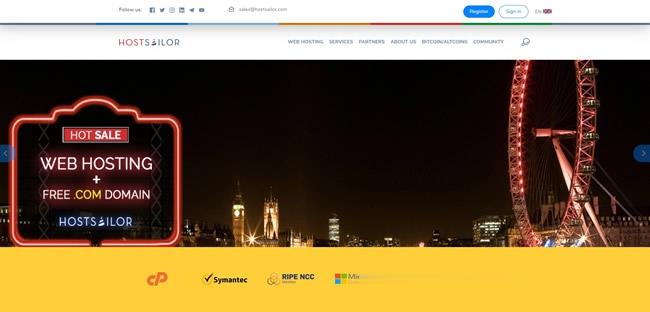
atcloud:480G超高防御VPS低至$4/月,美国/新加坡等6机房,512m内存/1核/500g硬盘/不限流量
atcloud主要提供常规cloud(VPS)和storage(大硬盘存储)系列VPS,其数据中心分布在美国(俄勒冈、弗吉尼亚)、加拿大、英国、法国、德国、新加坡,所有VPS默认提供480Gbps的超高DDoS防御+不限流量,杜绝DDoS攻击骚扰,比较适合海外建站等相关业务。ATCLOUD.NET是一家成立于2020年的海外主机商,主要提供KVM架构的VPS产品、LXC容器化产品、权威DNS智能解...
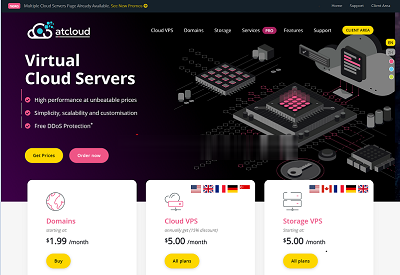
免费注册宝塔面板账户赠送价值3188礼包适合购买抵扣折扣
对于一般的用户来说,我们使用宝塔面板免费版本功能还是足够的,如果我们有需要付费插件和专业版的功能,且需要的插件比较多,实际上且长期使用的话,还是购买付费专业版或者企业版本划算一些。昨天也有在文章中分享年中促销活动。如今我们是否会发现,我们在安装宝塔面板后是必须强制我们登录账户的,否则一直有弹出登录界面,我们还是注册一个账户比较好。反正免费注册宝塔账户还有代金券赠送。 新注册宝塔账户送代金券我们注册...
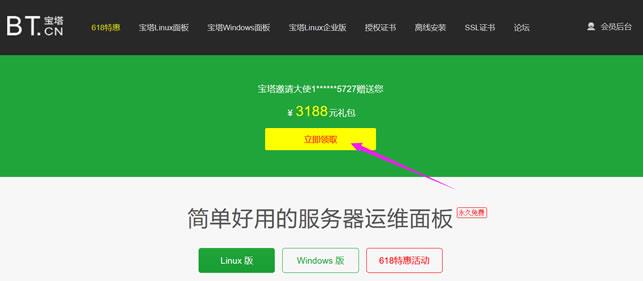
-
视频剪辑软件哪个好视频剪辑哪个软件好用手机管家哪个好手机管理软件哪个好用雅思和托福哪个好考托福和雅思哪个好考 急。。。。。看书软件哪个好什么读书app好用网络机顶盒哪个好现在网络机顶盒哪个牌子好?牡丹江教育云空间登录云空间怎么登入网页qq空间登录网页查看qq空间qq空间登录电脑手机上怎么登陆电脑版QQ空间电信10000宽带测速电信宽带速度YunOS手机显示yunos停止运行是什么意思